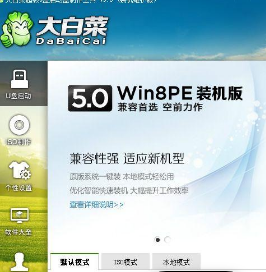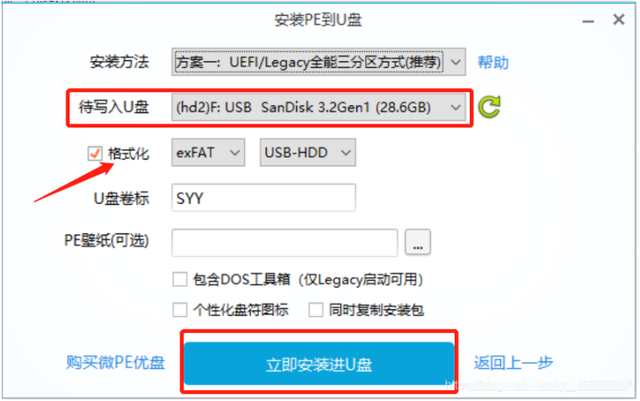共享打印机有很多方法和步骤。在这里,我们从网络数据中整理出一种易于理解和操作的打印机共享方法,供读者参考。如有任何问题,请纠正。
1.首先右键桌面上的计算机,然后选择管理,在弹出的计算机管理窗口中依次选择:系统工具、本地用户、组和用户,外国媒体可以找到【Guest】然后双击进入,取消禁止检查账户的选项。
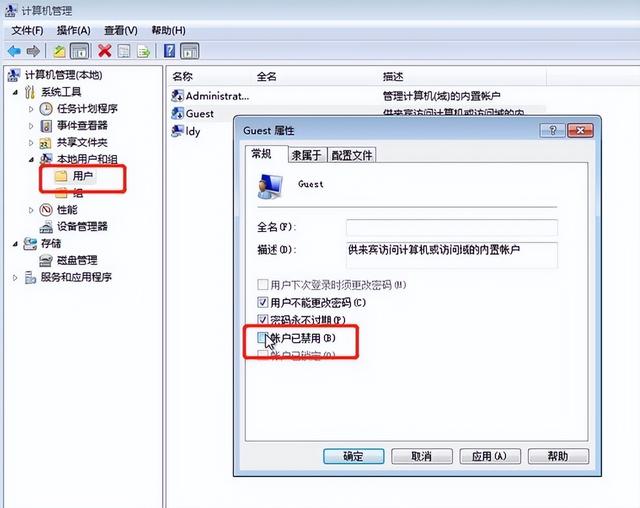
2、然后按下win r输入:gpedit.msc,进入本地组策略编辑器。
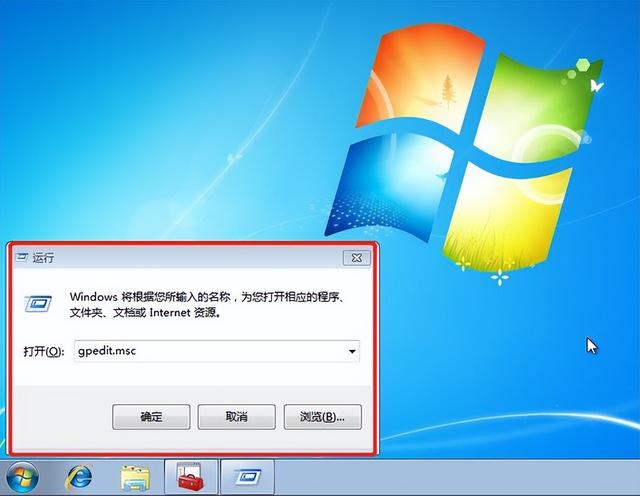
3.然后依次选择弹出界面,计算机配置,Windows 设置、安全设置、本地策略、用户权限分配,需要找到拒绝本地登录和拒绝从网络访问计算机的选项,双击Guest删除。
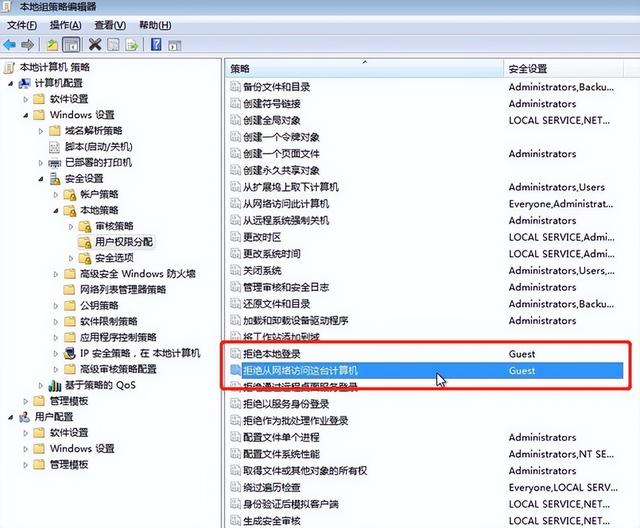
4.点击开始图标,选择设备和打印机,在弹出窗口中选择您想要共享的打印机,右键单击打印机上的鼠标,单击打印机属性。
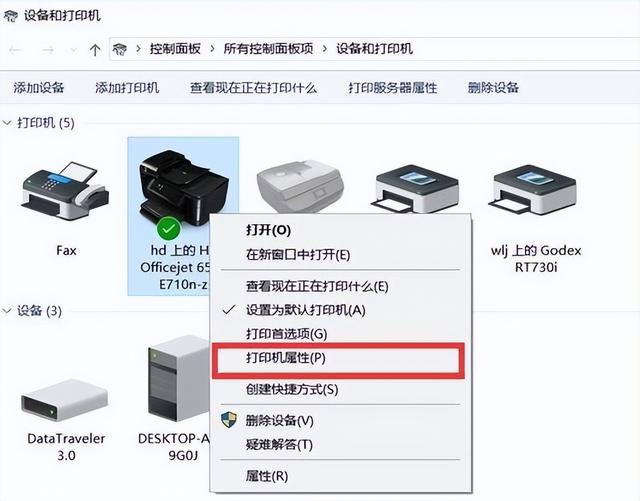
5.切换到共享选项卡,检查共享此打印机选项,然后设置共享名称。
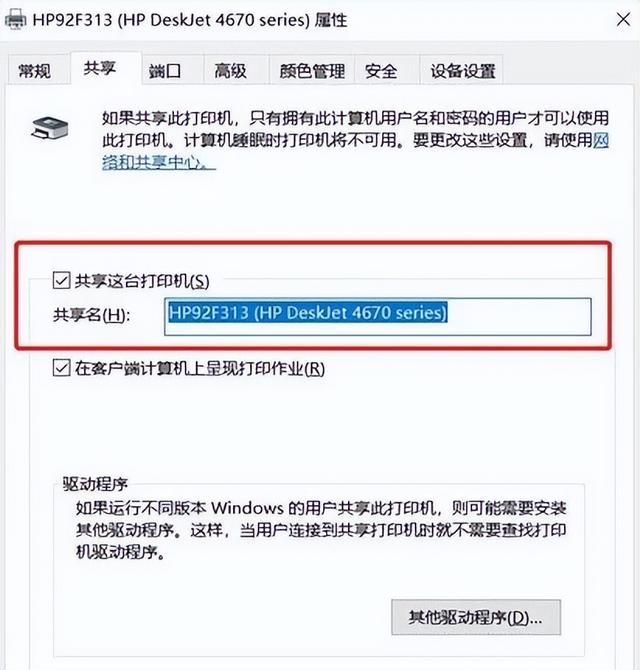
6.右键在系统托盘的网络连接图标上,选择打开网络和共享中心。
点击此界面高级共享设置选项。
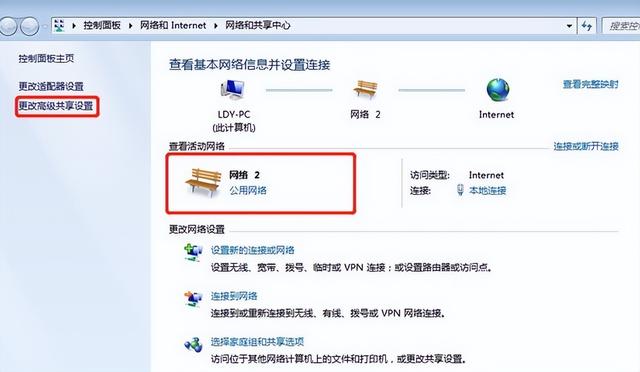
8、选择相应的网络、公共网络或相应的网络名称,然后我选择公共网络设置、启用网络发现、启用文件和打印机共享、关闭密码保护共享,这三个必须选择,前面是共享打印机,后一个系统共享打印机权限问题,必须取消密码保护。
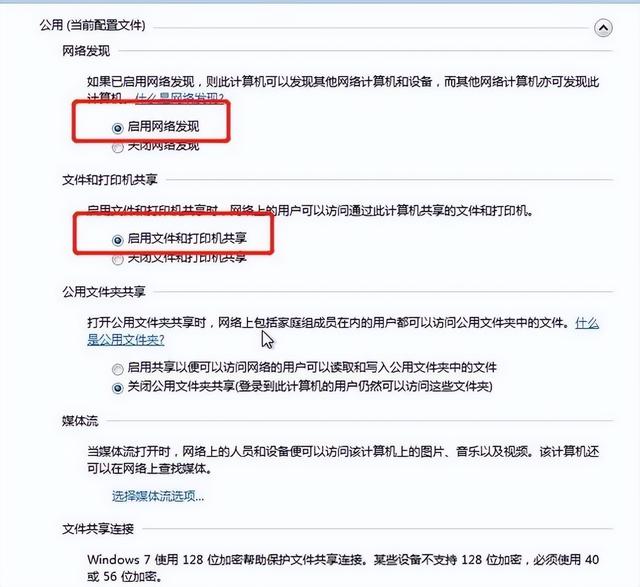
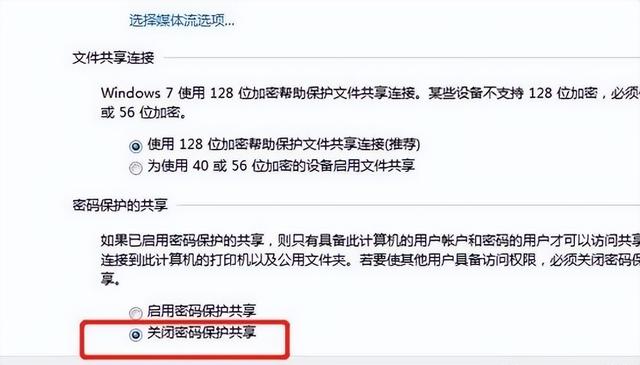 回到桌面右键计算机,然后选择属性,查看计算机名称。当其他计算机共享打印机时,需要确认计算机名称。以下是其他计算机共享打印机的步骤。
回到桌面右键计算机,然后选择属性,查看计算机名称。当其他计算机共享打印机时,需要确认计算机名称。以下是其他计算机共享打印机的步骤。10.在控制面板中添加打印机
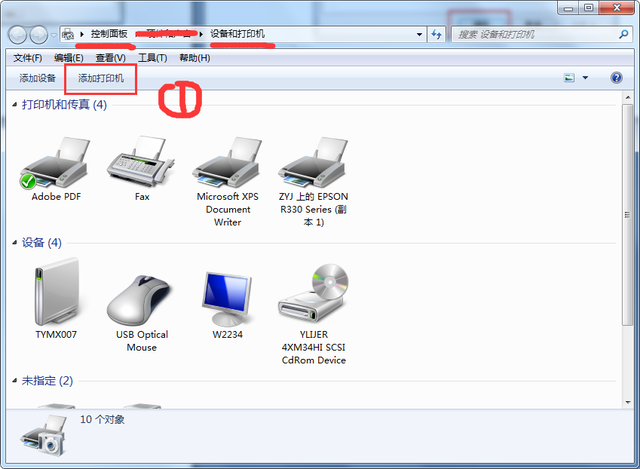
11.添加网络、无线或Bluetooth打印机(W)
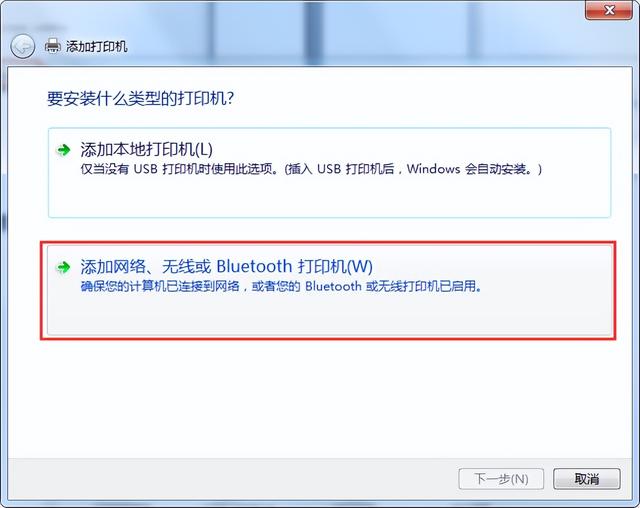
搜索打印机,请等几分钟
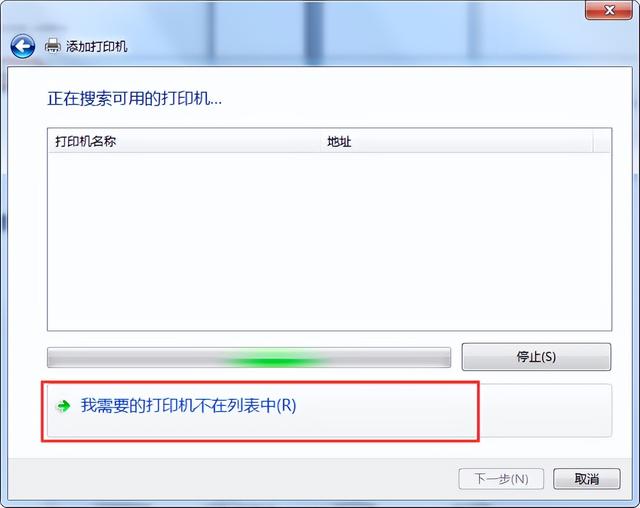
13.如果找不到打印机,也可以根据名称选择共享打印机。
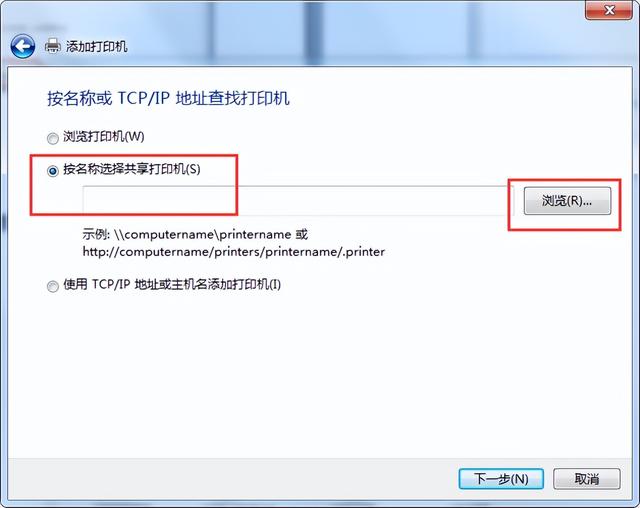
14.根据名称输入计算机名称和打印机名称要求

15.如果点击桌面网络,示同一局域网的计算机名称,查找共享打印机主机的计算机名称
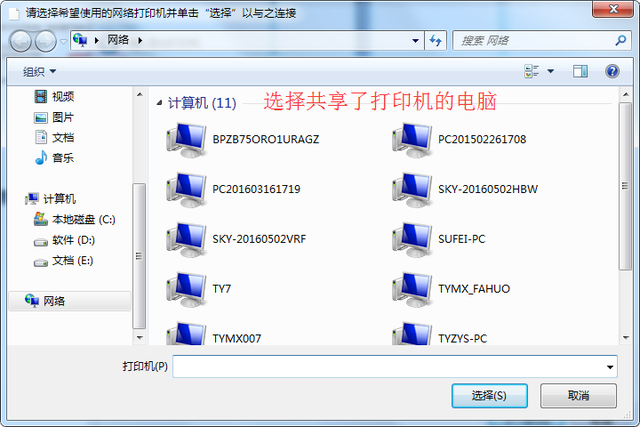
16.点击共享主机计算机名称后,一般显示共享打印机名称,然后自动安装或下载驱动器。
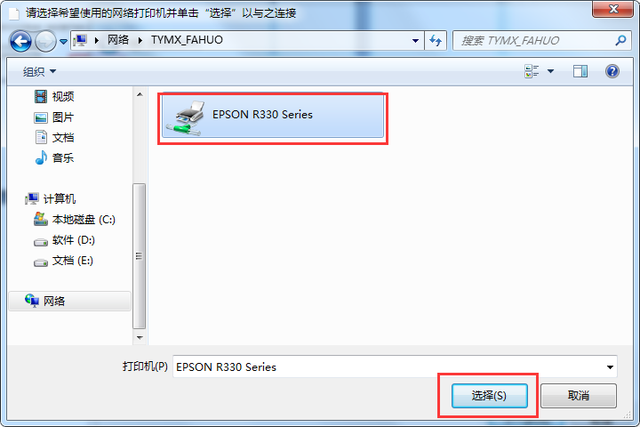
成功添加打印机。
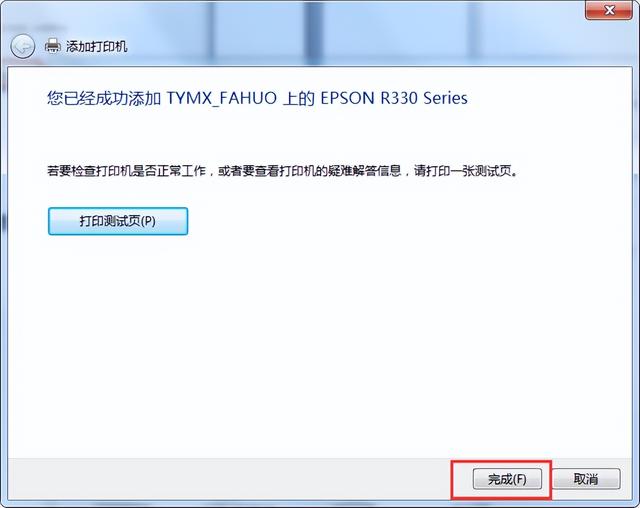
成功添加打印机。
17.最后找到共享打印机后,双击安装。操作方法有很多种,请仔细理解。